המדריך למשתמש ב-Keynote ב-iPad
- ברוכים הבאים
- מה חדש
- זכויות יוצרים

דילוג או ביטול דילוג על שקף ב‑Keynote ב‑iPad
אם אינך מעוניין/ת להפעיל שקף במהלך המצגת, תוכל/י לדלג עליו. דילוג יכול להיות שימושי אם, למשל, ברצונך להשאיר שתי גירסאות של שקף, אך להציג רק אחת מהן. ניתן לבחור ולערוך שקפים שדילגת עליהם בדיוק כמו שהדבר נעשה בשקפים אחרים. אם בחרת להציג שקפים שדילגת עליהם, הם יוצגו כפסים אופקיים בנווט השקפים וכתמונות ממוזערות מעומעמות בתצוגה ״שולחן אור״.
הערה: במהלך הפעלת המצגת, אם מדלגים על השקף הראשון בקבוצה מכווצת, המערכת מדלגת על כל הקבוצה.
אם תחליט/י מאוחר שברצונך ששקף יופיע במהלך הפעלת המצגת, תוכל/י לבטל את הדילוג עליו.
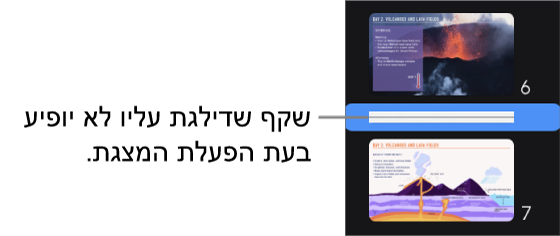
בנווט השקפים: הקש/י על השקף כדי לבחור אותו, הקש/י עליו שוב ולאחר מכן הקש/י על ״דילוג על השקף״ או על ״בטל דילוג״.
אם אינך רואה את נווט השקפים, צבוט/י בשקף כדי להקטין את התצוגה.
בתצוגת ״שולחן אור״: הקש/י כדי לבחור שקף או בחר/י מספר שקפים ולאחר מכן הקש/י על
 או על
או על  בתחתית המסך.
בתחתית המסך.בתצוגת מתאר: הקש/י על השורה העליונה של השקף במתאר המלל, הקש/י על
 ולאחר מכן הקש/י על ״דלג״ או על ״בטל דילוג״.
ולאחר מכן הקש/י על ״דלג״ או על ״בטל דילוג״.